今天羽化飞翔给大家带来的资源名称是【 UG 11.0 】,希望能够帮助到大家。更多软件资源,访问《互联网常用软件工具资源汇总贴》。
软件介绍
Siemens NX 11.0是一款非常好用且功能强大的由西门子推出的专业仿真设计软件,其实更多朋友喜欢叫它为ug nx 11,软件仅适用于64位操作系统,可以适用于绘图员、设计师、制造业工程师等用户,能够有效地提高企业产品的开发效率,节省企业的开发成本,新版本还增加了3D打印等功能,需要此款工具的朋友们就来下载使用吧。
UG 11.0 软件下载地址

UG 11.0 软件安装步骤及详细教程
1.选择我们下载的安装包,选择右健解压

2.解压后,双击运行UGNX11-JAVA-64位虚拟机.exe

3.点击下一步
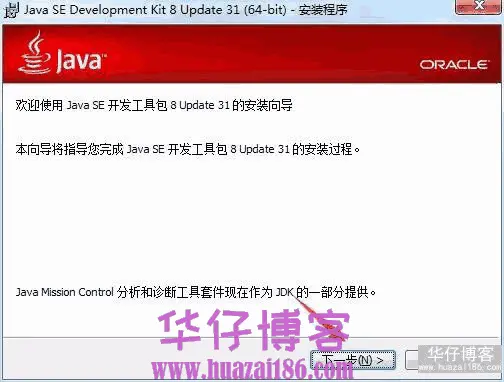
4.确认安装路径后,点击下一步继续
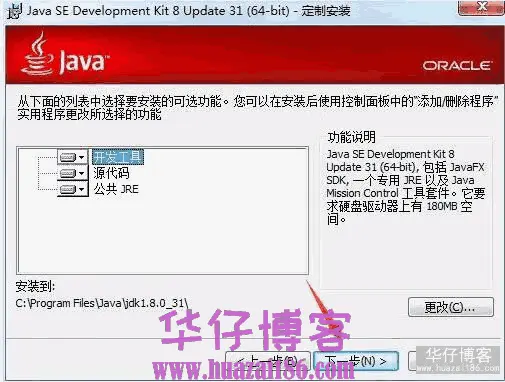
5.点击下一步
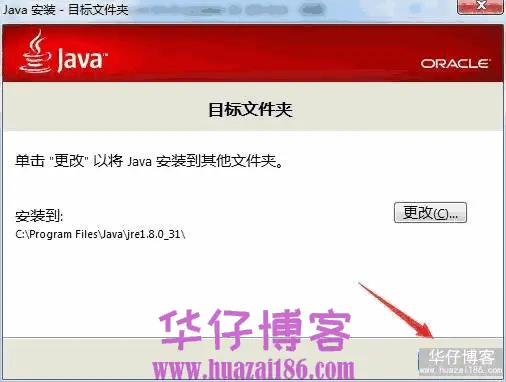
6.JAVA虚拟机安装完成,点击关闭
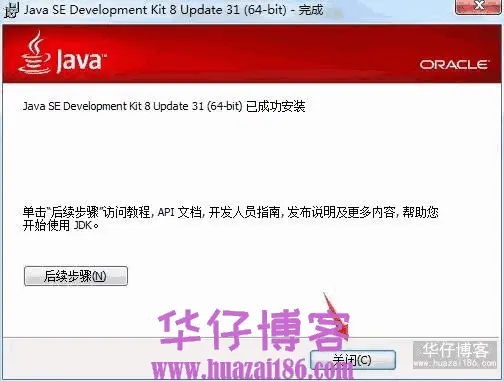
7.双击打开安装程序Launch.exe,选择Install License Server
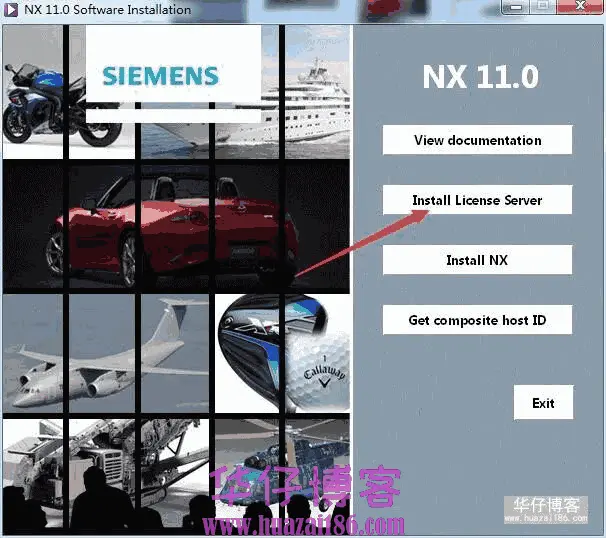
8.确认安装语言,点击确定

9.点击下一步
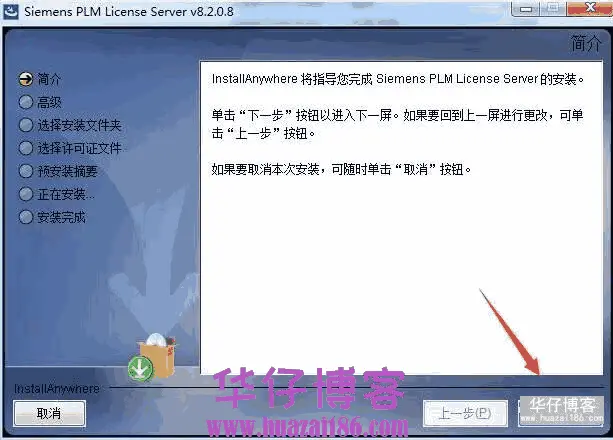
10.等待系统配制完成,点击下一步
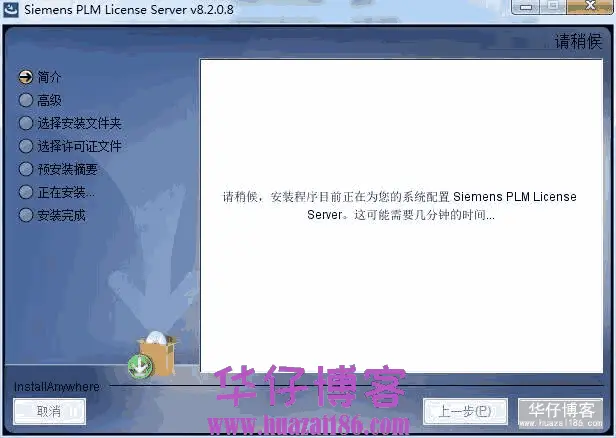
11.默认为C盘,修改安装路径为D盘,点击下一步
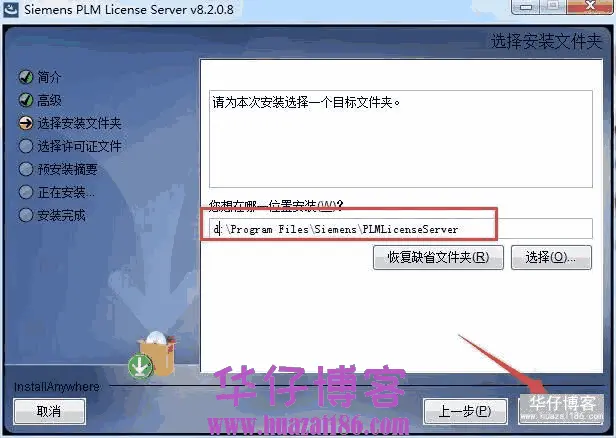
12.返回安装包UG11.0 64bit\破解文件\PLMLicenseServer,找到splm8.lic,以记事本的方式打开
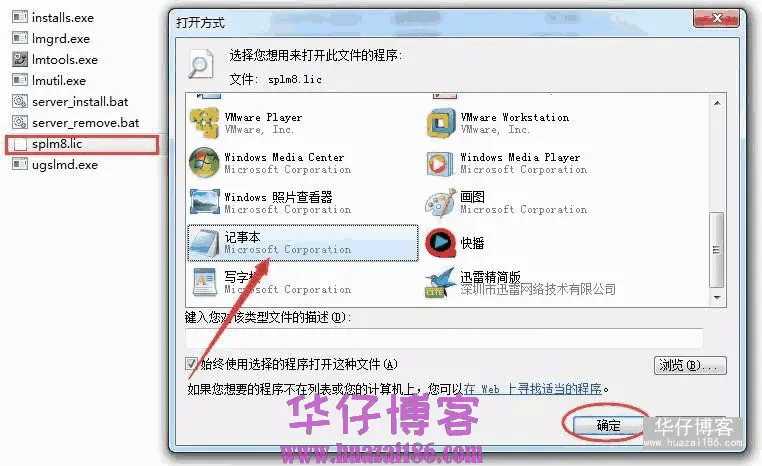
13.在splm8中把 this-host 替换成你的计算机名,保存并退出记事本;用户的计算机名可在计算机属性中查看
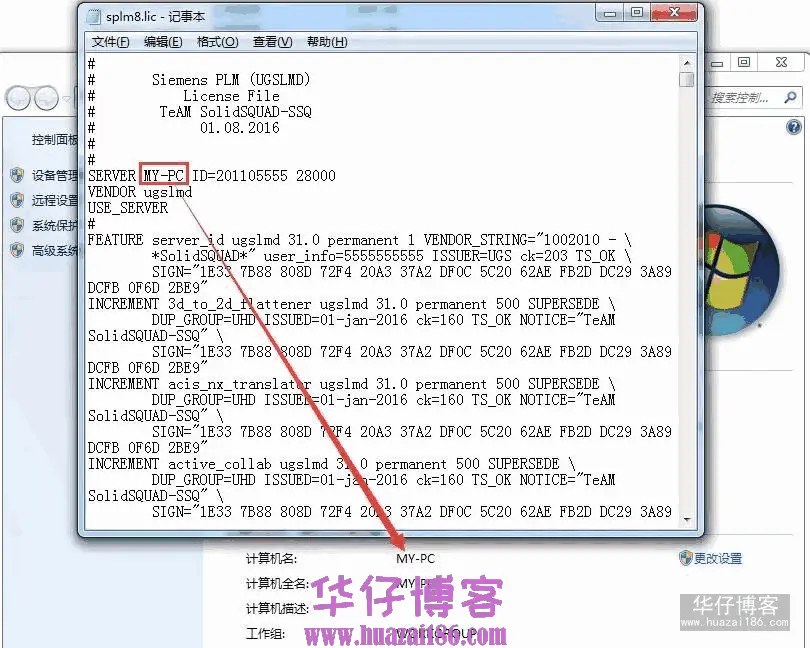
14.点击选择
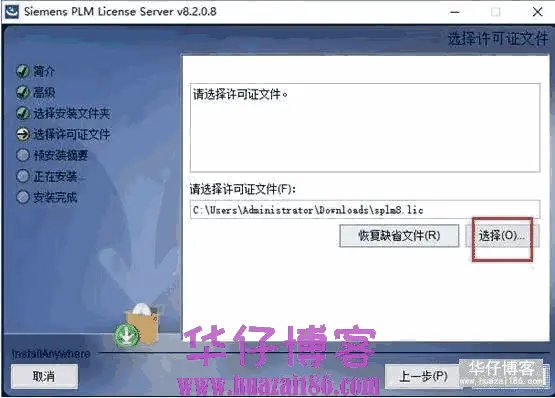
15.找到刚刚修改的splm8.lic文件,点击打开
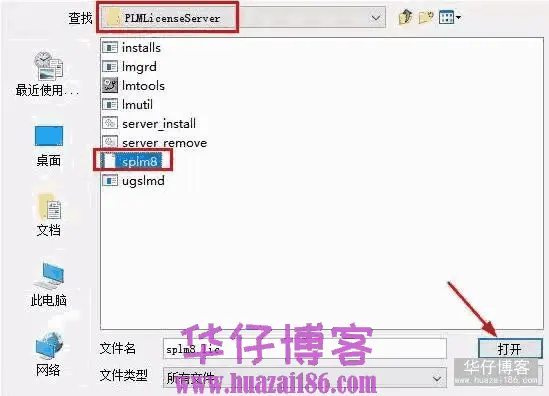
16.确认后,选择下一步
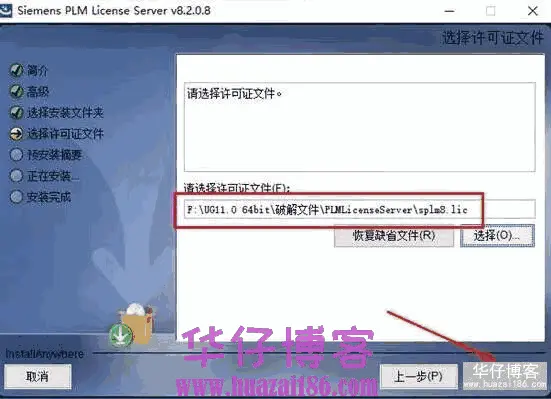
17.点击安装
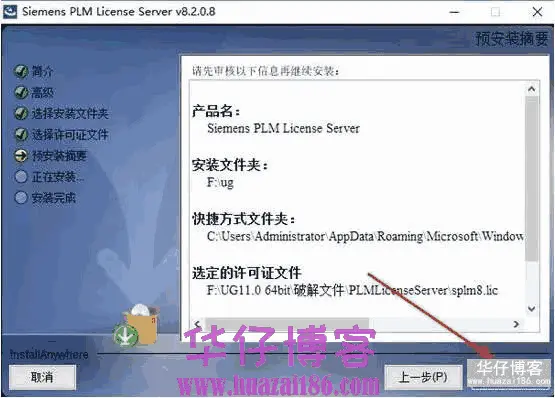
18.如果安装过程中跳出对话框,直接点确定即可(没有出现忽略此步)
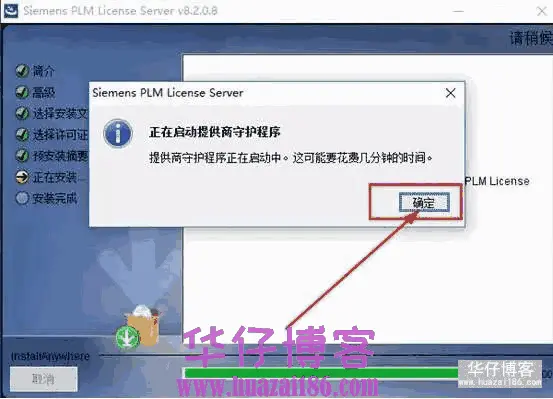
19.安装完成License Server,接下来安装UG NX主程序
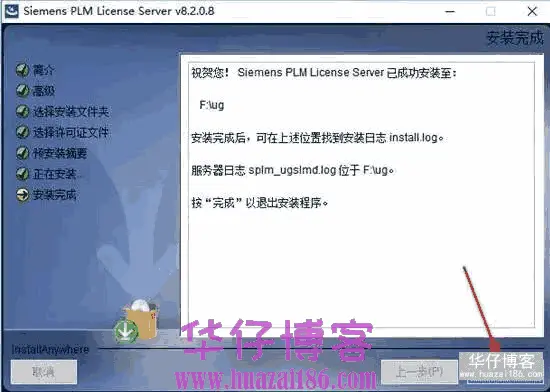
20.选择Install NX
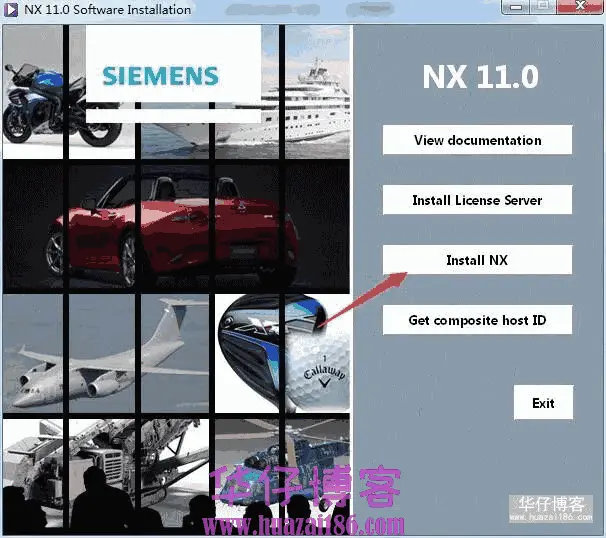
21.确认安装语言,点击确定
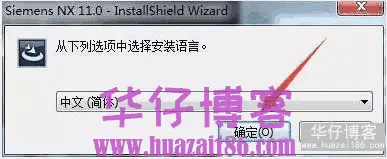
22.完整安装,点击下一步
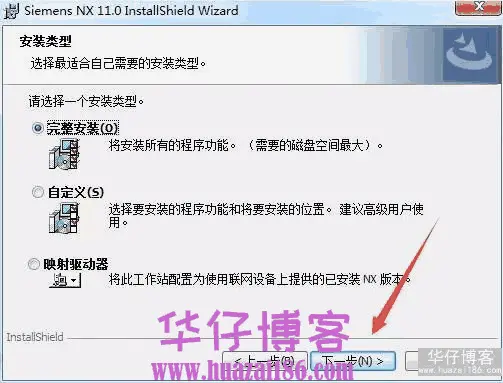
23.确认安装目录,点击下一步
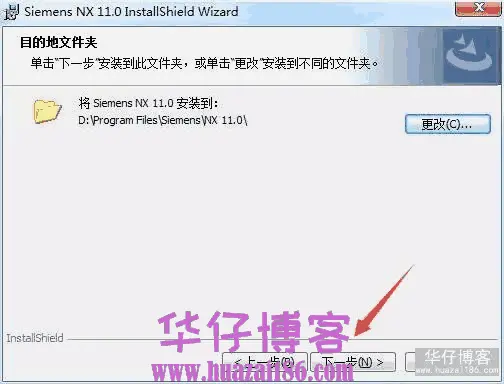
24.点击下一步

25.选择“简体中文”点击下一步
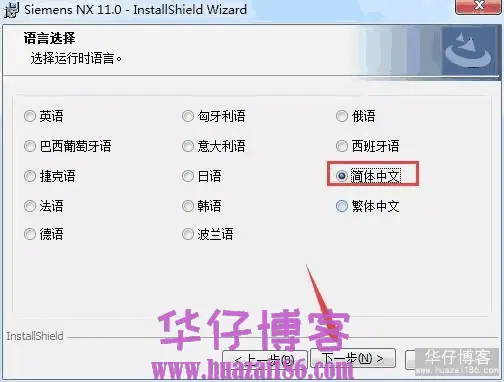
26.点击安装

27.安装中……等待安装完成
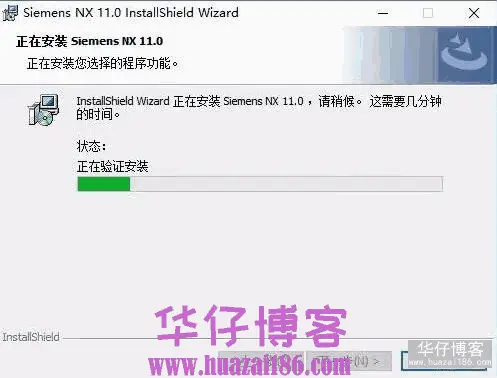
28.点击完成,开始下面的破解步骤
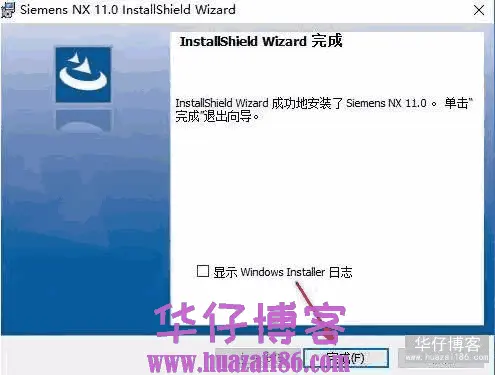
29.复制安装包中UG11.0 64bit\破解文件里面的两个文件夹,nx11.0和Plmslicenseserver到软件安装目录中进行覆盖
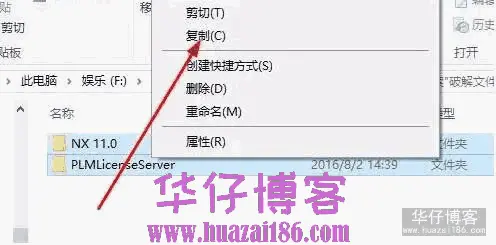
30.在D盘中找到:\Program Files\siemens\Ctrl+V粘贴,选择替换目标中的文件
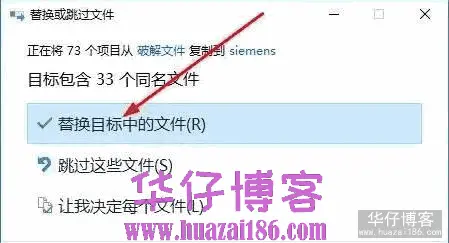
31.在计算机开始菜单中找到Lmtools图标,打开运行,首先点击start/stop/reread页面,勾选Force server shutdown,再点击stop server,最后点击start server(注意先后顺序)
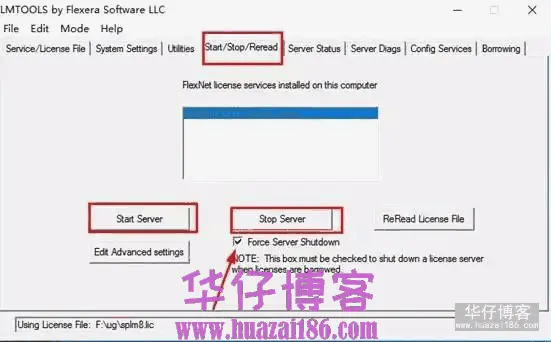
32.当显示server start successful后,点击关闭
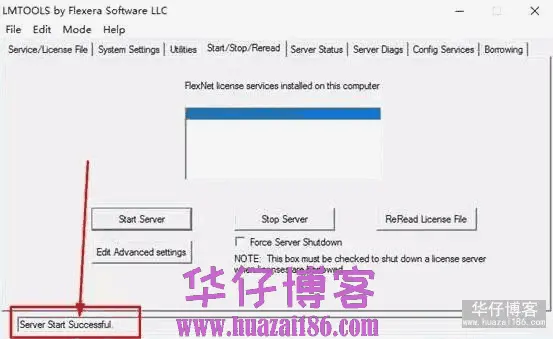
33.安装完成,打开软件界面如下













暂无评论内容